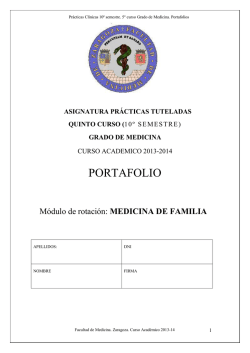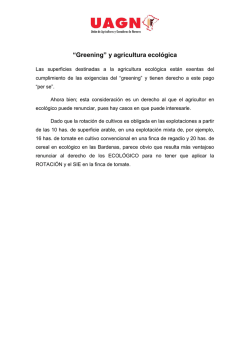Cómo rotar un elemento en MineSight® 3-D - Mintec, Inc.
e h t in Volumen 23, Número 4, Abril del 2007 Cómo rotar un elemento en MineSight® 3-D MineSight® 3-D se puede usar para rotar un elemento (una cadena, un sólido, una superficie, una indicación en etiqueta) alrededor de un eje determinado, y este artículo muestra cómo hacerlo. Desde el menú principal que se encuentra a lo largo del margen superior de la ventana principal de MS3D, elija la opción para rotar elemento: Element | Rotate (Figura 1). Figura 1. El menú Elemento donde se observa que las funciones de edición (mover Move, rotar Rotate y aplicar escala Scale, etc.) no están habilitadas hasta que aparezca un elemento en la memoria de selección. Utilice el diálogo Element para especificar el ángulo en el cual rotará el elemento seleccionado. La opción Absolute reubicará el elemento en el ángulo indicado, respecto del eje actual. Cuando utilice esta opción debe volver a seleccionar el elemento a rotar antes de hacer clic en Apply, para que se realice la rotación. A su vez, el botón Relative hará que el elemento rote desde su locación actual, alrededor del eje de rotación, cada vez que haga clic en el botón Apply. Por defecto, los ejes de rotación tienen orientación ortogonal; los tres ejes son Norte, Este y Vertical (Figura 3). Uno de estos ejes estará en color azul, lo que indica que ese es el eje de rotación activo. Para rotar alrededor de uno de los otros ejes, en el visor, haga clic sobre el eje deseado. Presione la tecla Pick Origin que aparece en la página Axis para cambiar la ubicación y el azimut de origen (Figura 4). La selección del eje concluye cuando se marcan los elementos a rotar. Cambie la orientación mediante la opción Set Orientation; cuando modifique la orientación de los ejes, el vertical permanece en su orientación, pero los otros dos ejes se pueden cambiar por los componentes de buzamiento e inclinación, tal como se observa en la Figura 5. (continúa en página 2) Rotate, el diálogo para rotar El diálogo Rotate consta de dos pestañas, la pestaña para el elemento, Element, y la pestaña para el eje, Axis, (Figura 2). Es necesario seleccionar, en el visor, qué elementos desea rotar, o también puede rotar todos los elementos seleccionados en una sola operación haciendo clic en la opción Entire Selection que aparece en este diálogo. Temas en esta edición: Calendario de Entrenamiento 2007... página 11 Codificación de sonajes, compositos y modelos con sólidos... página 5 Cómo rotar un elemento en MineSight® 3-D... página 1 Consejo del mes... página 8 Directorio de Mintec... página 8 Exposiciones y Seminarios... página 12 Mintec, Inc. Enseñanza Continuada y Entrenamiento... página 9 Requerimos de su Ayuda... página 12 Figura 2. El diálogo Rotate consta de dos pestañas, la pestaña para el elemento, Element, y la pestaña para el eje, Axis. Solicitamos presentaciones de fotografías de las minas para el almanaques... página 10 Vigésimo Cuarto Seminario Mintec, Inc.... página 8 MineSight® in the Foreground (viene de la página 1) Figura 3. Los tres ejes ortogonales: N-S, E-O y vertical. La flecha azul (eje vertical en esta vista) es el eje de rotación activo. Figura 5. Muestra dos vistas de la misma rotación dinámica alrededor del eje “inclinación”. Cómo rotar un elemento con valores de ángulo fijos Para rotar un elemento, comience ubicando en el visor el origen de la rotación con el ratón (se aplicará el modo snap que esté activo). Para rotar todos los elementos seleccionados alrededor de un mismo eje, marque la opción Entire Selection. De lo contrario, será necesario que marque cada elemento a rotar. Si activa la opción Relative, solo es necesario escribir el valor del ángulo de rotación y luego hacer clic en Apply. Figura 4. Presenta los 3 ejes con el azimut modificado a 45º. El elemento (que aparece en rojo, seleccionado para edición) es un polígono rectángulo horizontal orientado longitudinalmente de N a S. Figura 5a. Figura 6. Este gráfico muestra cuatro elementos horizontales que serán rotados respecto del eje vertical (perpendicular a la vista) con la opción Absolute. Aquí se ejemplifica la forma en que esta opción mide de derecha a izquierda desde el Este =0º hasta el punto seleccionado en el elemento; el ángulo es 270º desde el origen. A 270 súmele (o réstele) el valor del ángulo de rotación deseado y escriba este nuevo valor en la página Element. Para emplear la opción Absolute, seleccione un punto en uno de los elementos seleccionados y Cómo rotar un elemento en MineSight® 3-D determinará el ángulo desde (continúa en página 3) 2 Abril 2007 MineSight® in the Foreground (viene de la página 2) el origen de la rotación hasta el punto seleccionado. Nota: Al momento de escribir este artículo, dicho ángulo se mide de derecha a izquierda desde el eje Este del origen (=0º) hasta el punto seleccionado, tal como se muestra en el Figura 6. Sume el valor que desea rotar al ángulo desde el origen (Este + ángulo especificado). Rotación dinámica También se puede rotar dinámicamente los objetos seleccionados, empleando el ratón para tomar un “punto de anclaje” sobre el elemento seleccionado, para rotarlo alrededor del eje de rotación. Para emplear la función de rotación dinámica, primero determine el eje de rotación, luego seleccione los elementos a rotar, elija el punto de anclaje en uno de los elementos seleccionados y rote los elementos con el ratón. Durante la rotación dinámica aparecerá en el visor un círculo de líneas entrecortadas (resaltado en amarillo) cuyo radio es igual a la distancia desde el origen de la rotación hasta el punto de anclaje (graficado en la Figura 7). El valor del ángulo en el diálogo Rotation se actualizará dinámicamente a medida que rote el elemento. Figura 7. El mismo elemento (un polígono rectángulo plano en 2-D) se rota alrededor del mismo eje (el eje está forzado a pegarse al punto inferior derecho en el polígono). El “punto de anclaje” en el elemento seleccionado es diferente en estos dos casos, y el valor de rotación puede ser el mismo -tal como se refleja en el diálogo Rotation. Los elementos bidimensionales solo pueden rotarse en su plano 2-D. Si los elementos a rotar son bidimensionales y desea rotarlos alrededor de uno de los otros ejes ortogonales (es decir, ejes horizontales tales como E-O o N-S, tal como se ve en la Figura 8), convierta el elemento a 3-D. Figura 8. Un polígono plano 2-D convertido a 3-D y luego rotado alrededor del eje ortogonal E-O (en azul). (continúa en página 4) Abril 2007 3 MineSight® in the Foreground (viene de la página 3) Rotación de una etiqueta La rotación de una etiqueta es algo engañoso dado que las etiquetas están unidas a un único punto en el espacio. Para rotarlas dinámicamente, no ubique el origen del eje de rotación en el punto de inserción de la etiqueta. Es mejor que coloque el eje cerca y luego haga clic en dicho punto de inserción para que se convierta en el punto de anclaje. Luego gire dinámicamente la etiqueta (Figura 9). Si debe rotar la etiqueta respecto de su punto de inserción, entonces fuerce el eje de rotación al punto de inserción y emplee las opciones de ángulo de rotación Absolute o Relative, y luego presione Apply. Antes de la rotación. Durante la rotación dinámica. Después de la rotación, cuando se seleccionó sólo LABEL ONE. Después de la rotación, cuando se rotaron ambas etiquetas. Figura 9. Esta serie de gráficos muestra cómo se rotan dos etiquetas diferentes alrededor del eje vertical. La figura superior izquierda presenta los dos elementos etiqueta seleccionados y los ejes de rotación, antes de que se realice la rotación. El gráfico en el extremo superior derecho muestra que el “punto de anclaje” es LABEL ONE, independientemente de que se seleccione una o las dos etiquetas para rotar. Las dos figuras en la parte inferior ilustran el efecto de rotar sólo una etiqueta comparada con la rotación de ambas en una sola operación. La función Element | Rotation se cierra al hacer clic con el botón derecho o presionando el botón para cerrar el diálogo. Si la rotación no resultó como deseaba, antes de guardar cualquier cambio utilice el botón para deshacer para volver al último estado de edición guardado. En caso de tener dudas o si desea información adicional sobre esta función, comuníquese con el departamento de Asistencia Técnica de Mintec en [email protected] o teléphono 520.795.3891. 4 Abril 2007
© Copyright 2025